Standardanvändargränssnittet och ikonerna på Android ser bra ut som standard. Men om du har tröttnat på fyrkantiga ikoner eller vill lägga till dina bilder till ikoner går det att anpassa saker för att piffa upp det lite.
Genom att ändra appikoner kan du lägga till lite stil, och att ändra namn på appikoner kan hjälpa dig att få saker gjorda. Till exempel, startprogram och andra anpassningsappar i Play Butik tillåter enkla anpassningar av appikoner för Android.
Idag visar vi dig hur du ändrar appikoner på Android med en gratis och enkel metod. Du kan ändra namn på appikoner och ändra deras form.
Ändra appikoner på Android
Det finns gott om startprogram i Play Butik, men de flesta är fulla av annonser. Istället kommer vi att använda den populära (och gratis) Nova Launcher. Den har många alternativ; om du vill ha mer kan du köpa Nova Launcher Prime för $4,99.
Gör följande för att ändra appikoner:
- Ladda ner och installera Nova Launcher på din Android-telefon eller surfplatta.
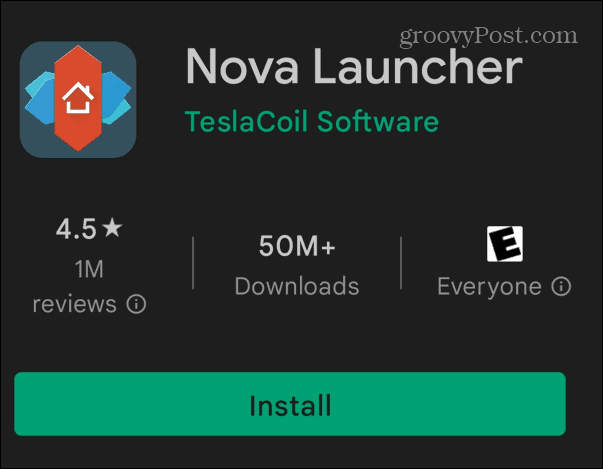
- När den har installerats, scrolla ner till avsnittet Ikoner .
- I det här avsnittet kan du ändra ikonform och ikonstorlek . Tryck på det formulär du vill ha och justera skjutreglaget för ikonstorlek. Det finns en förhandsgranskning ovan för att få en uppfattning om hur saker och ting kommer att se ut.
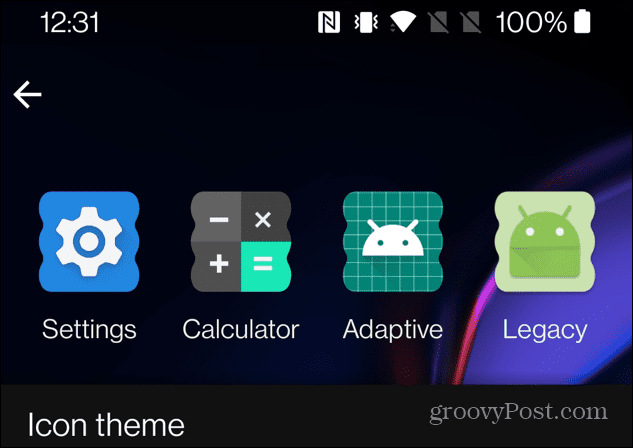
- När du har ändrat ikonerna fortsätter du att rulla nedåt och trycker på den runda bockikonen för att tillämpa ändringar.
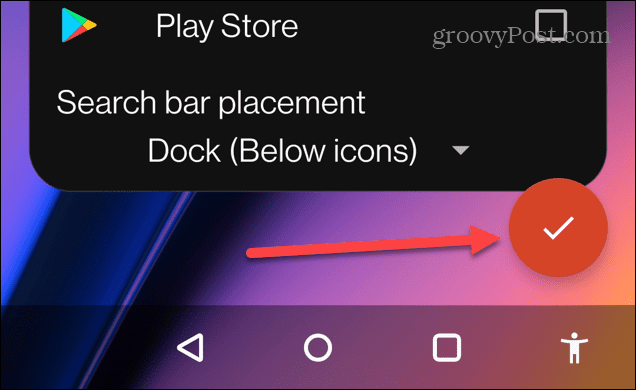
Ändra appnamn
Nova Launcher låter dig ändra namnen på dina ikoner vilket kan hjälpa dig att hitta objekt lättare.
Använd följande steg för att ändra namnet på en appikon:
- Tryck länge på ikonen du vill ändra namn på och välj Redigera från menyn.
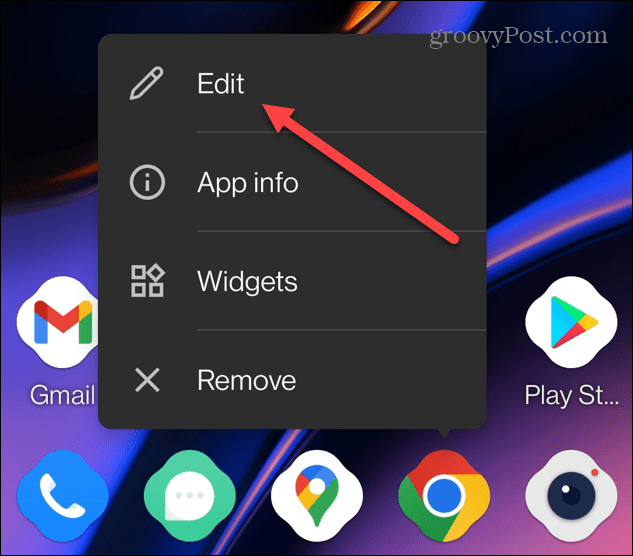
- Tryck på fältet Appetikett och skriv in det namn du vill använda för din ikon. Du kan ändra namnet till vad du vill eller lämna det tomt utan namn.
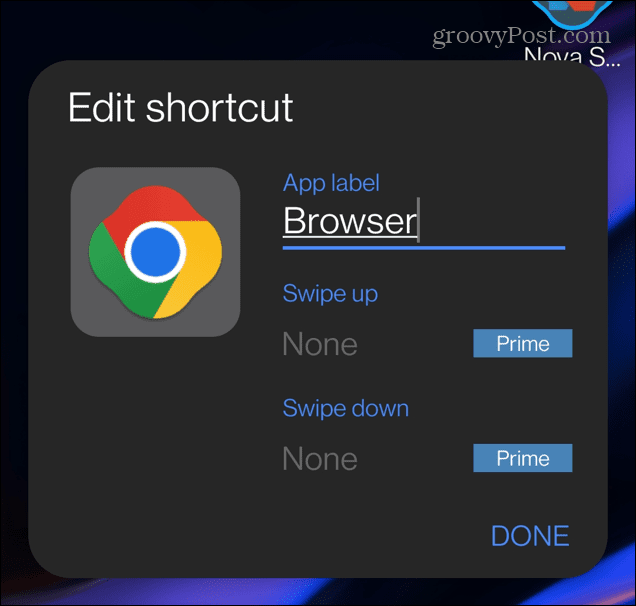
Anpassa appikoner på Android
Den kostnadsfria versionen av Nova Launcher erbjuder många anpassningsalternativ för appikoner på Android.
Gör följande för att anpassa appar på Android:
- Tryck på Nova Launcher -ikonen från startskärmen för att öppna dess inställningsmeny .
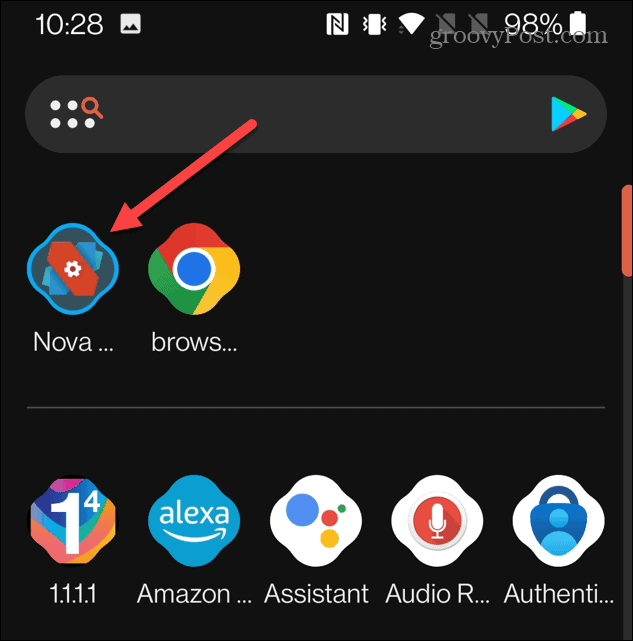
- Rulla ned och tryck på alternativet Utseende och känsla i menyn.
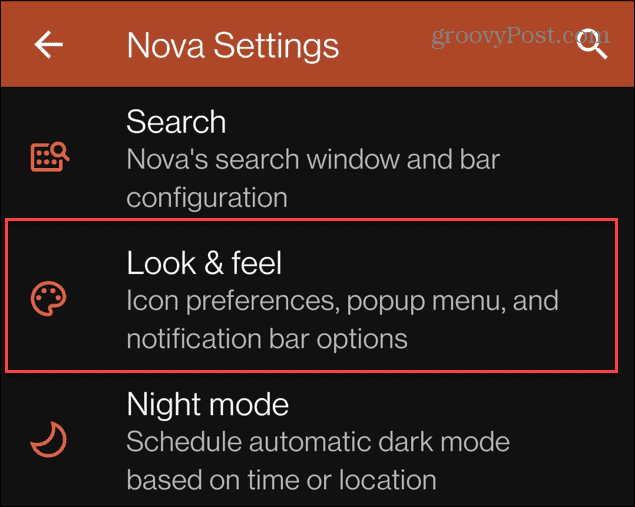
- Tryck på ikonen bredvid Ikonstil högst upp i listan.
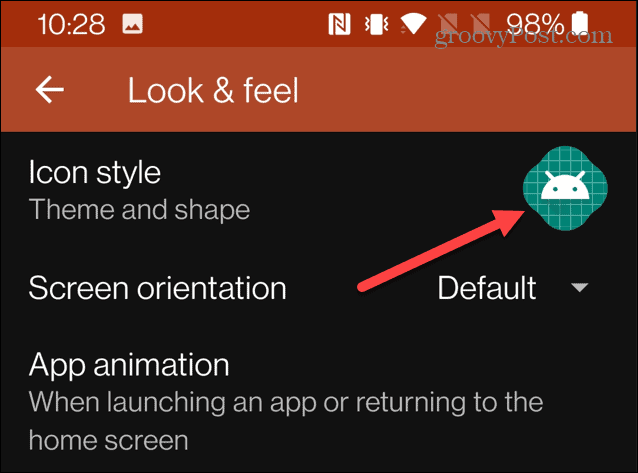
- Under avsnittet Adaptiva ikoner kan du ändra ikoner till en annan form, men tryck på knappen Mer för olika former.
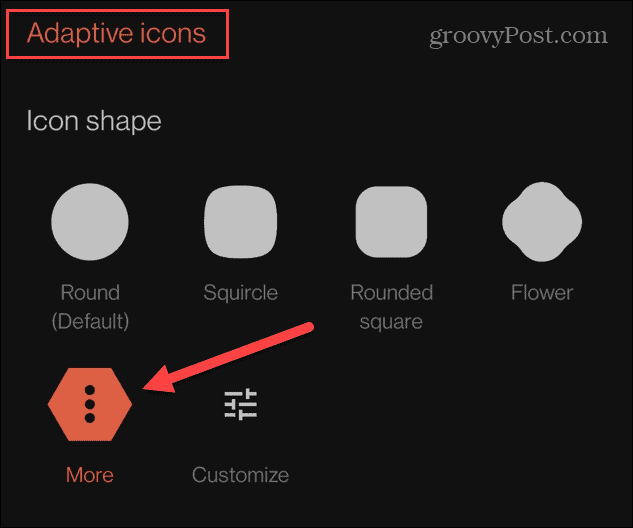
- En ny More shapes- skärm dyker upp där du kan välja andra former som inte ingår i den initiala installationen av Nova Launcher.
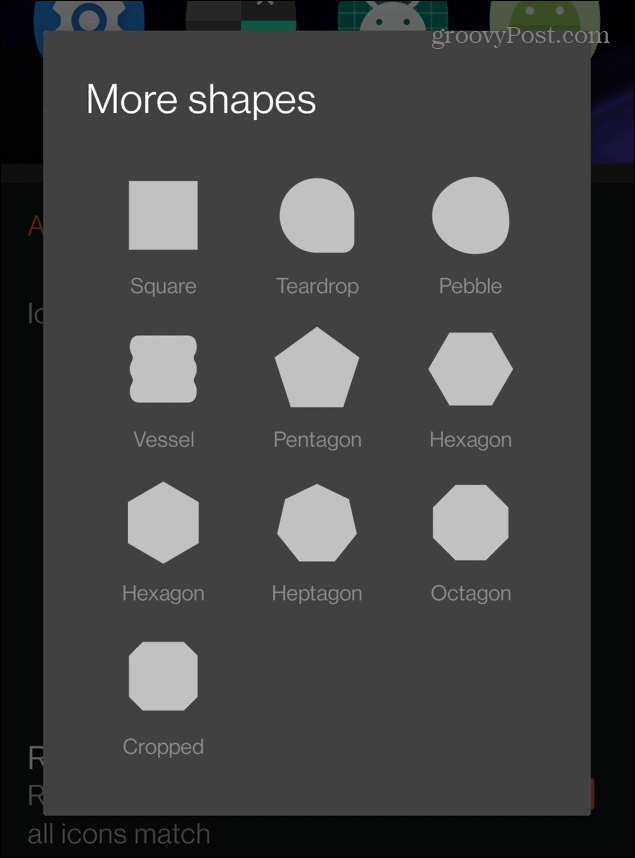
- Välj den du vill prova, så får du en förhandsvisning av ett par appikoner högst upp på skärmen.
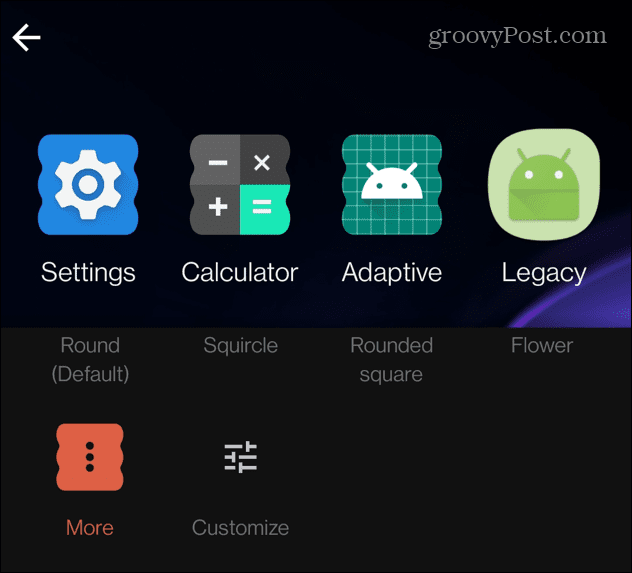
- Rulla nedåt och du kan aktivera eller inaktivera andra anpassningsalternativ som att omforma äldre ikoner, visa skuggor och mer.
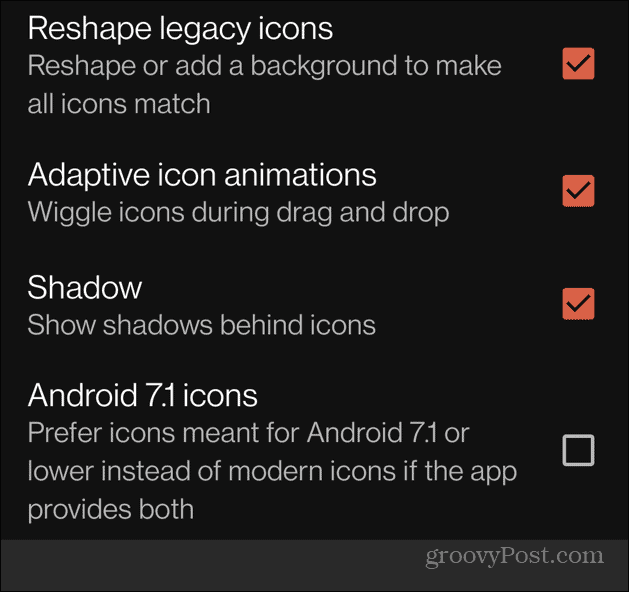
- När du är klar, se till att du använder Nova Launcher om du uppmanas.
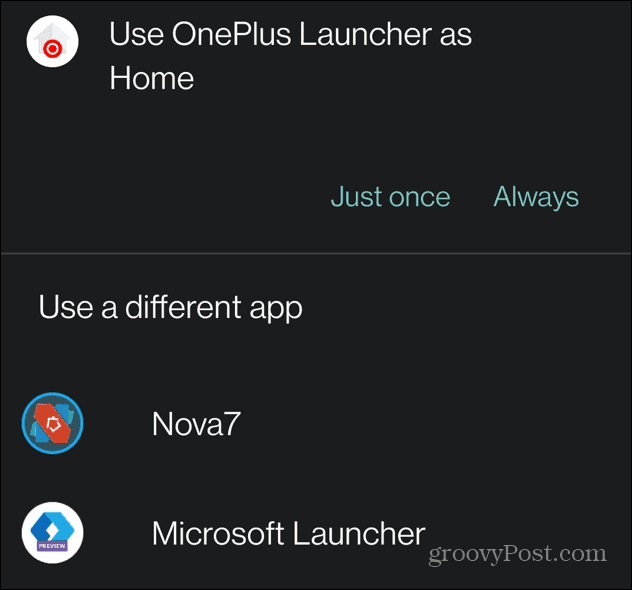
Lägg till dina foton till appikoner
Du kan ändra appikoner på Android ytterligare genom att lägga till dina egna bilder med Nova Launcher.
För att lägga till ditt foto till en appikon, använd följande steg:
- Tryck länge på appikonen du vill ändra och tryck på Redigera från menyn som visas.
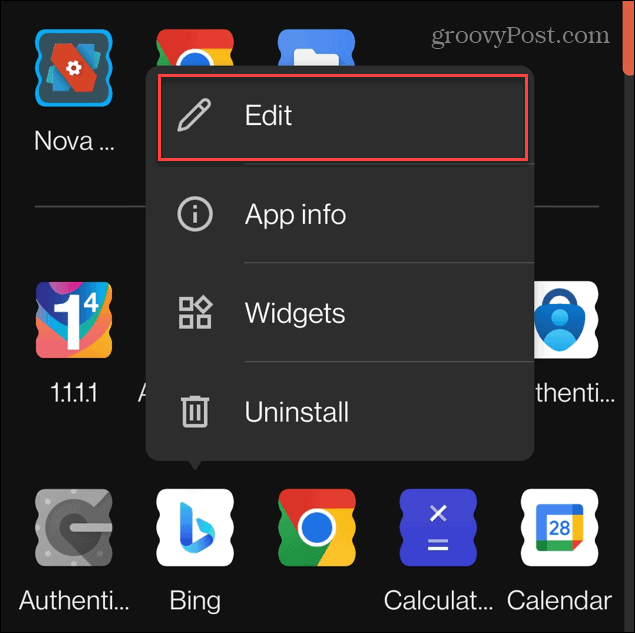
- Tryck på appikonen i avsnittet Redigera genväg .
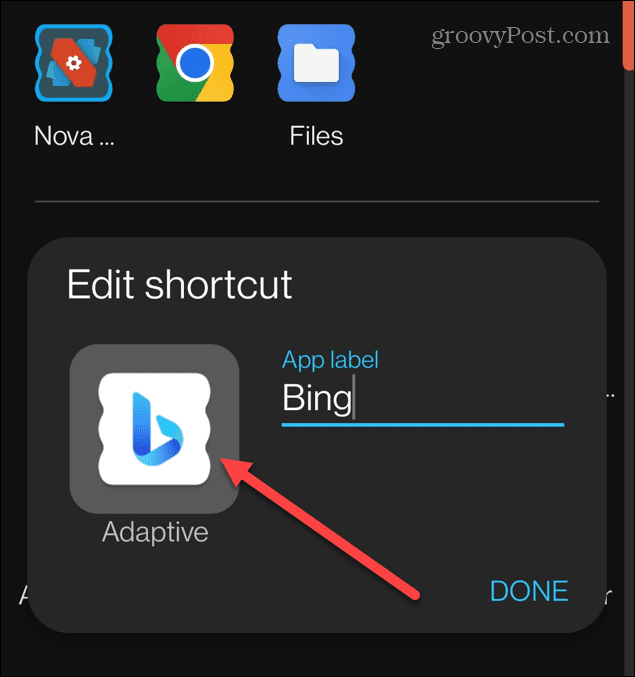
- Tryck på alternativet Galleri-appar på nästa skärm.
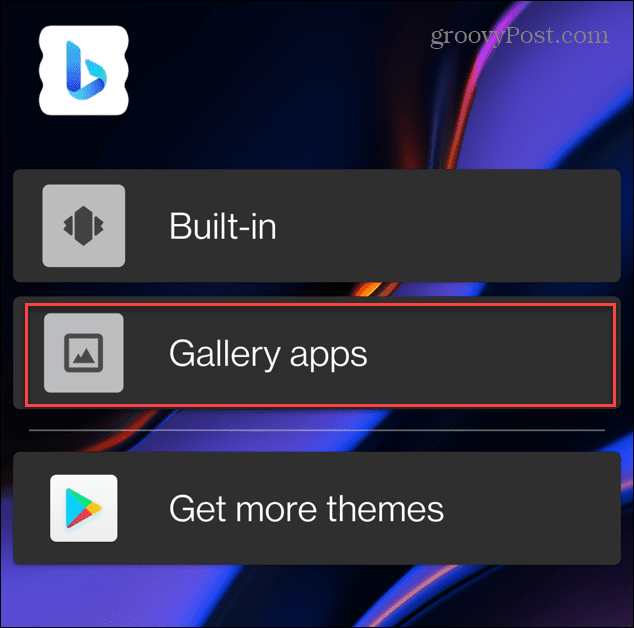
- Välj platsen för fotot du vill använda.
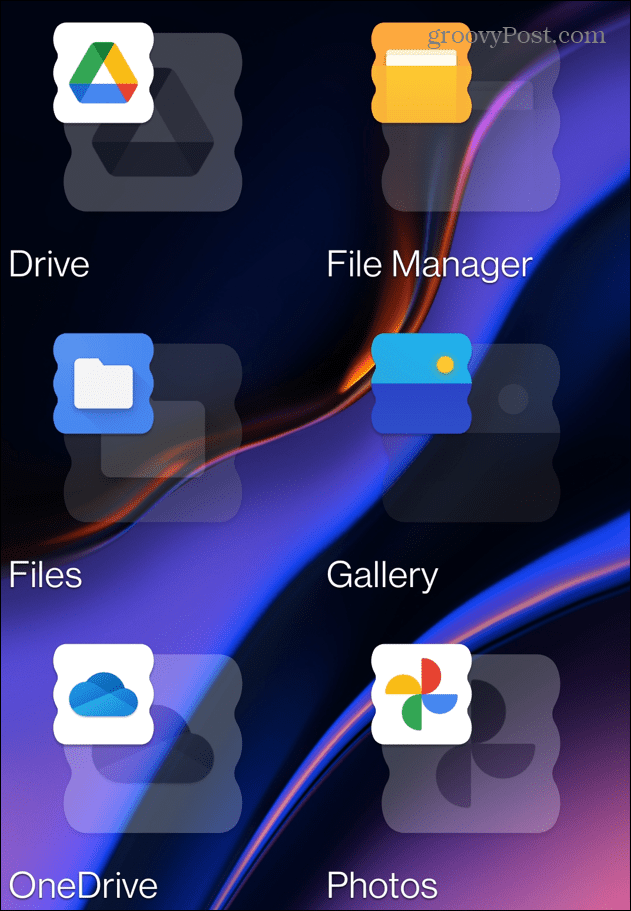
- Beskär fotot och tryck på Klart högst upp på skärmen.
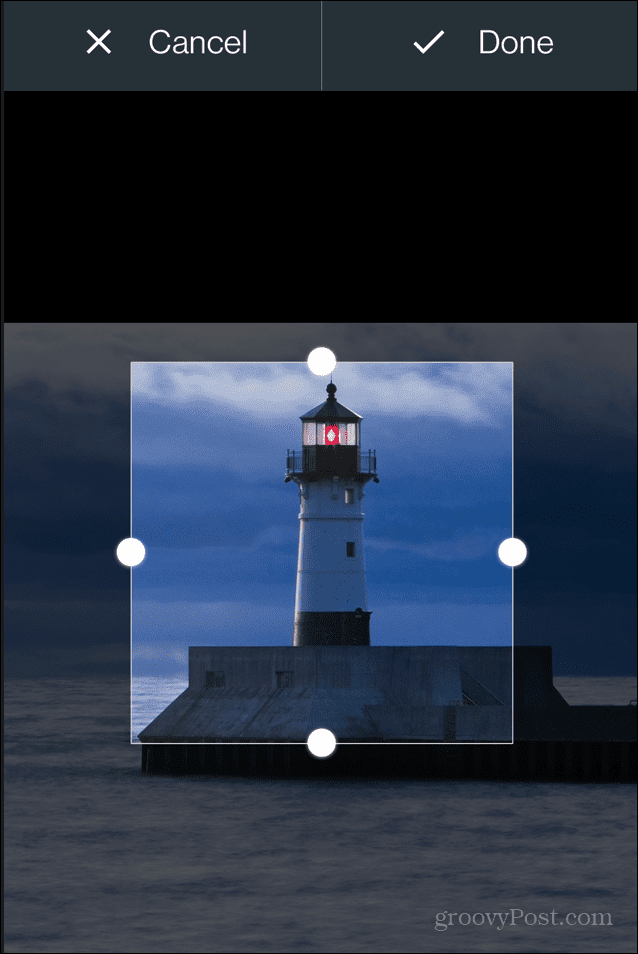
- Fotot du valde kommer att visas som appikon. Om allt ser bra ut trycker du på knappen Klar .
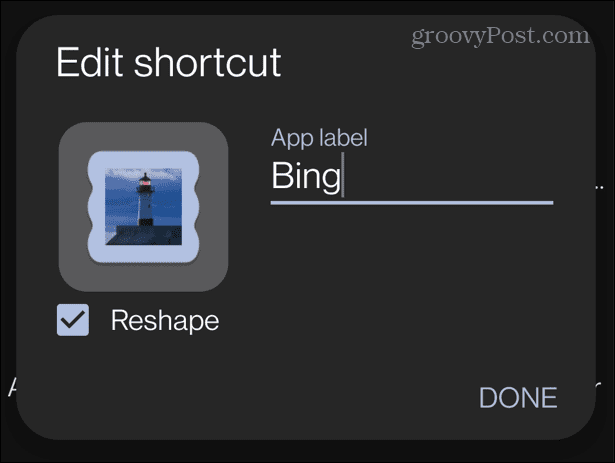
Ändra appikoner på Android
Nova Launcher gör det till en enkel process om du vill ändra appikoner på Android. Du kan ändra appikonens form och namn eller lägga till dina foton till appikonerna. Vill du inte använda dina foton som appikoner? Inga problem. Nova Launcher låter dig ladda ner ikonpaket från Play Store.
För att lära dig mer om Android, kolla in hur du uppdaterar appar på Android eller hur du aktiverar gästläge .
Om du är en Windows-användare kan du lära dig hur du kopierar och klistrar in text mellan Android och Windows . Om din anpassning inte vill stoppa på Android kan du anpassa Windows 11-låsskärmen .

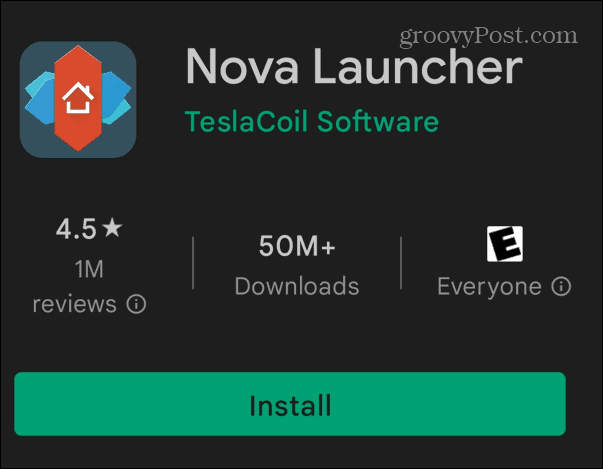
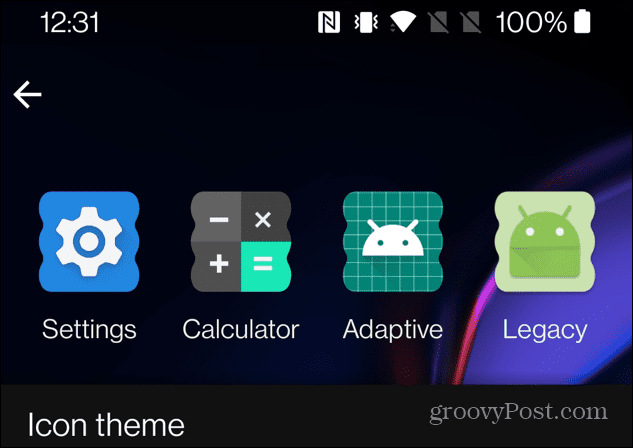
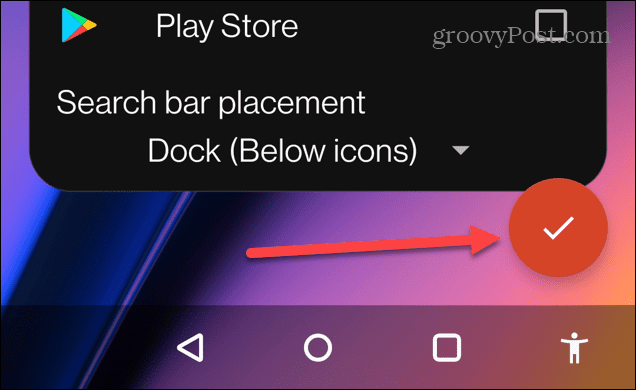
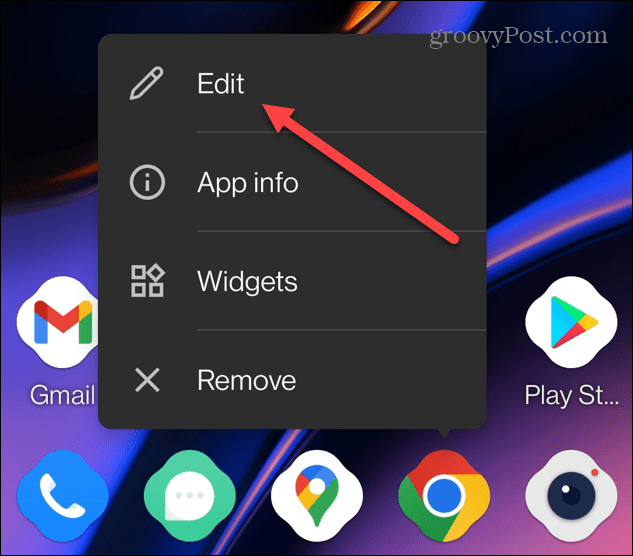
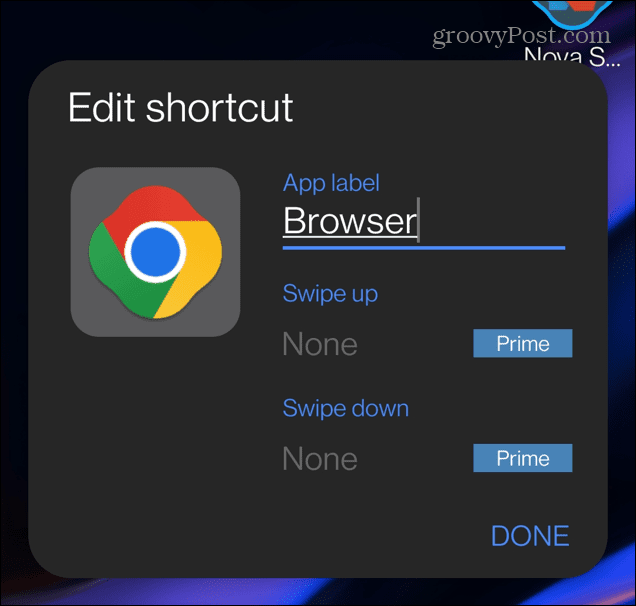
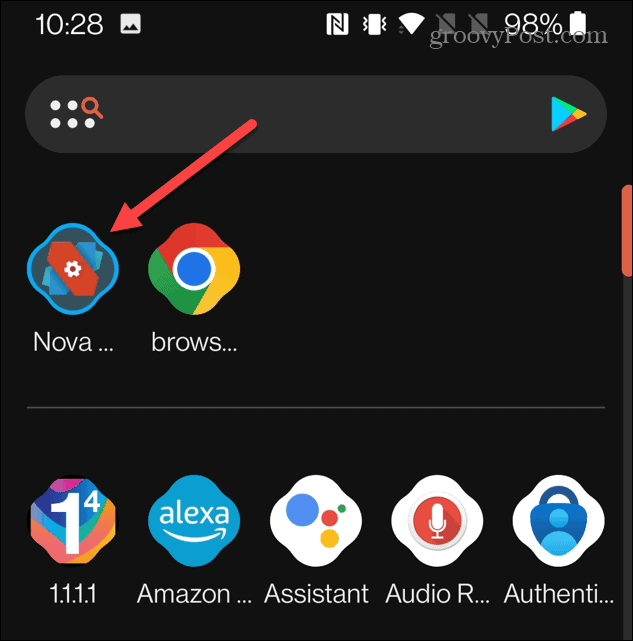
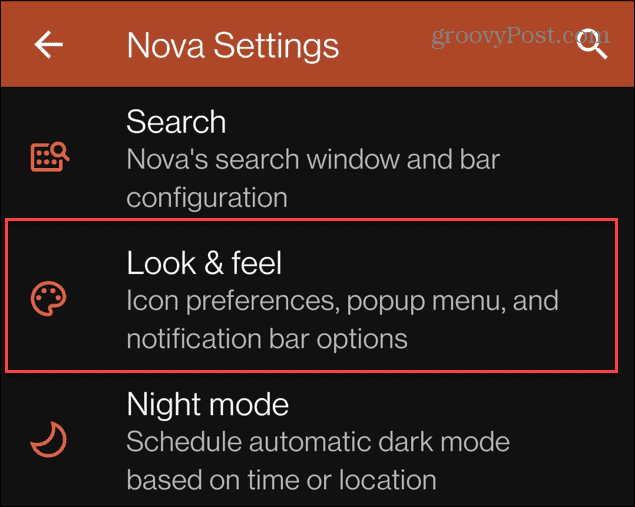
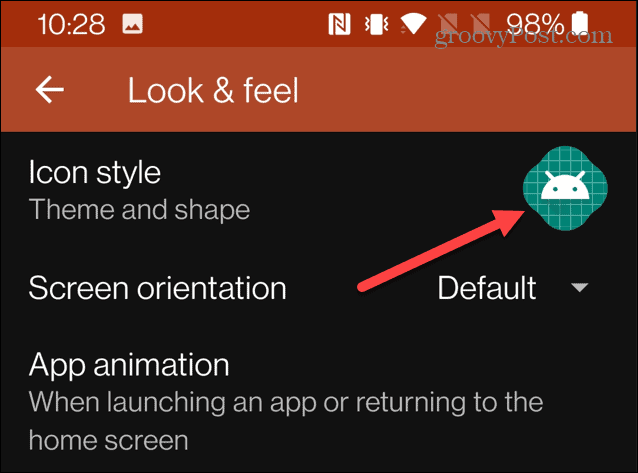
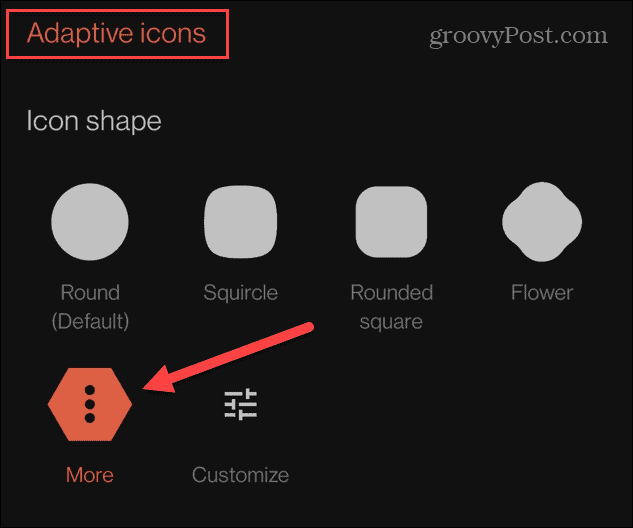
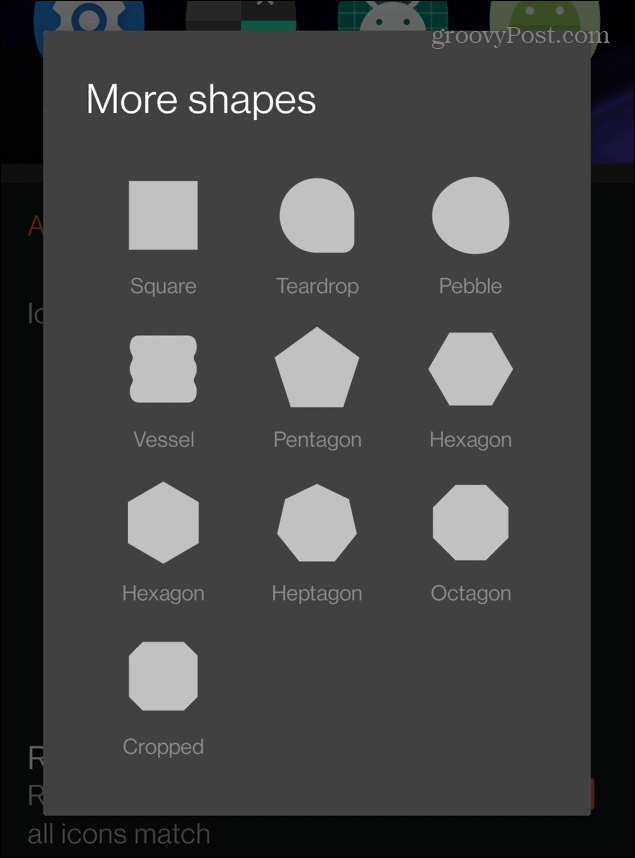
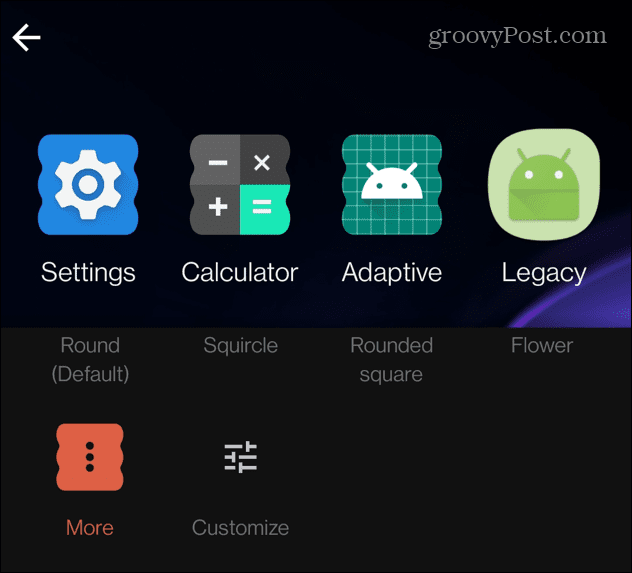
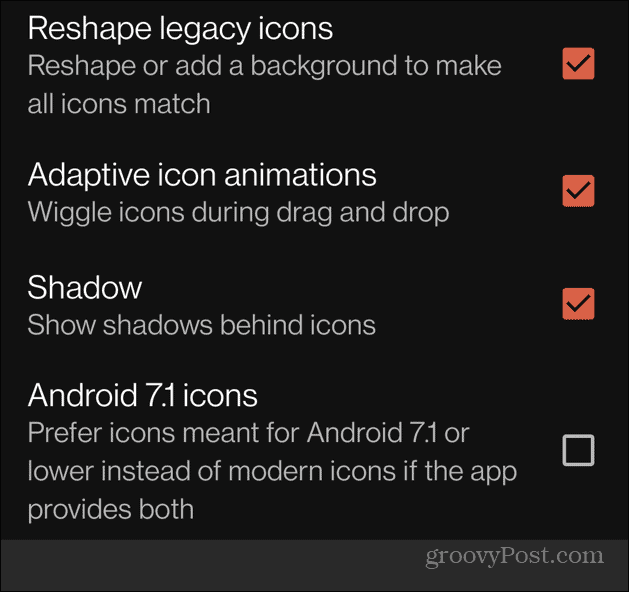
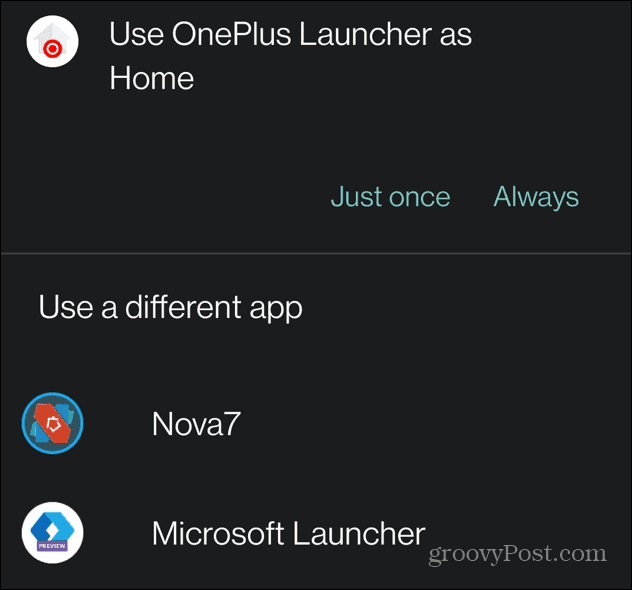
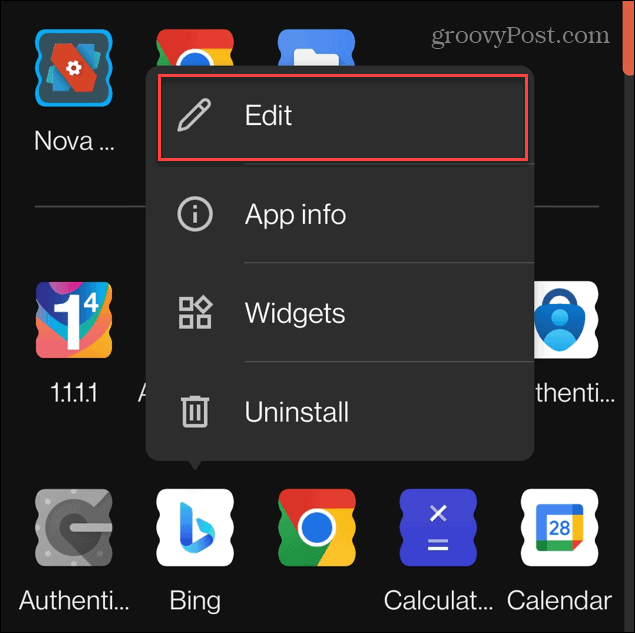
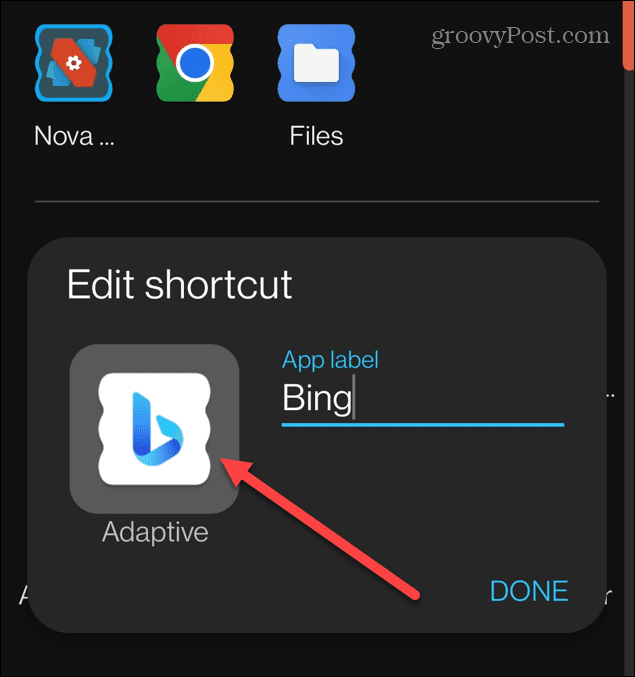
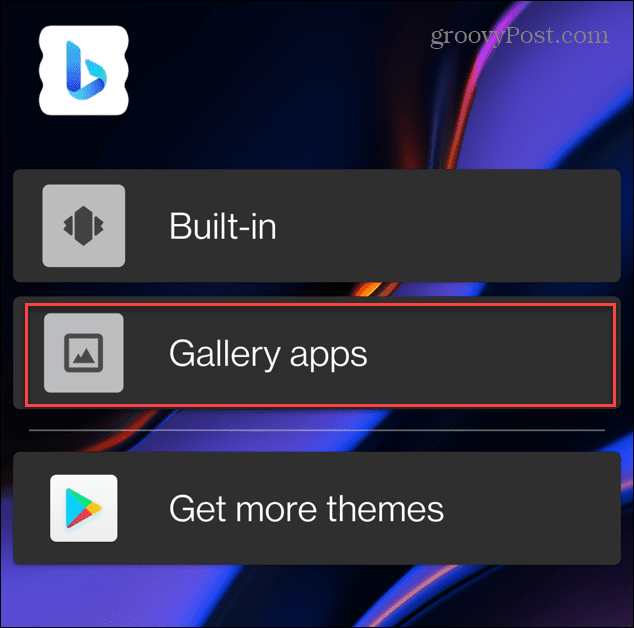
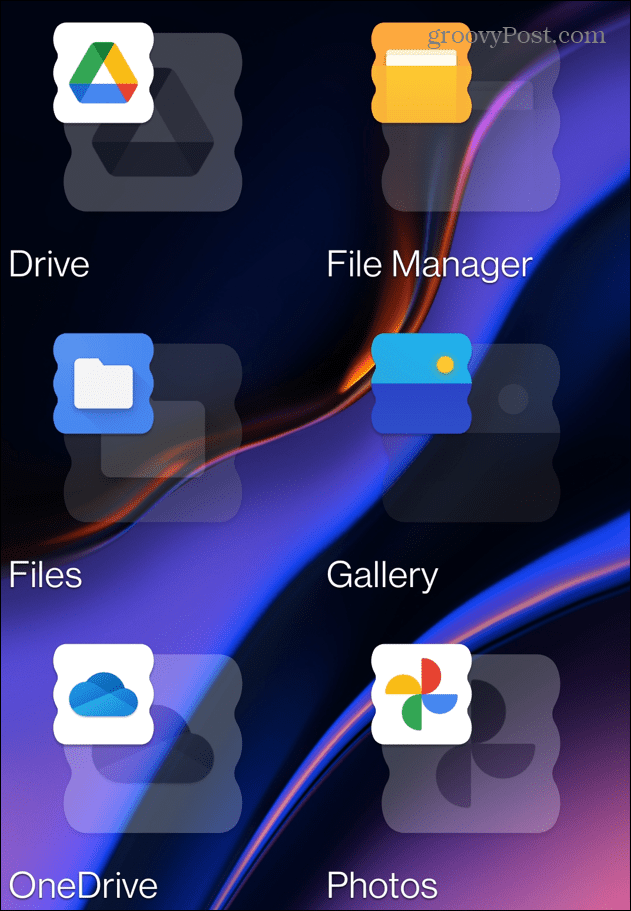
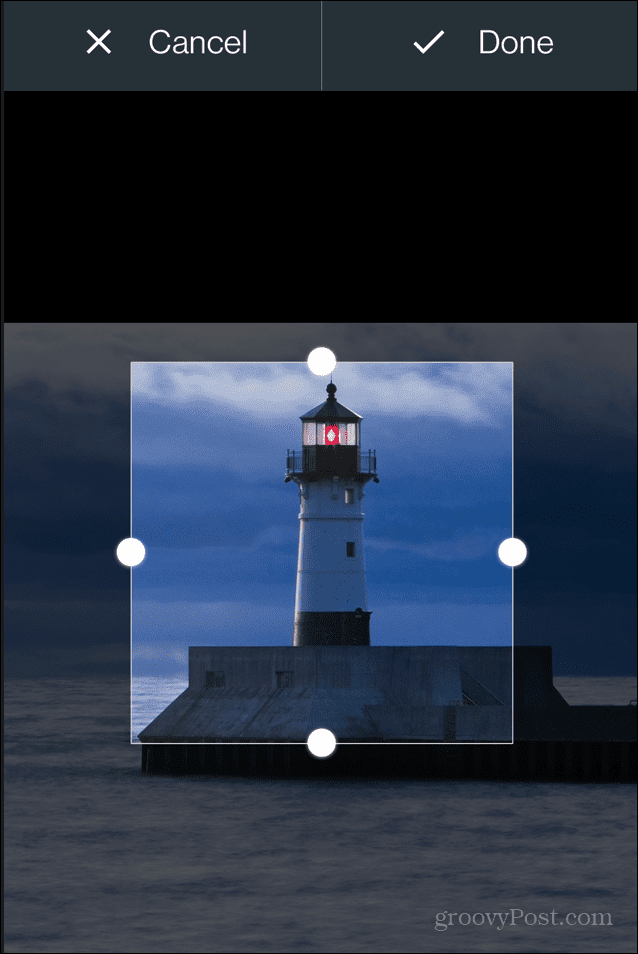
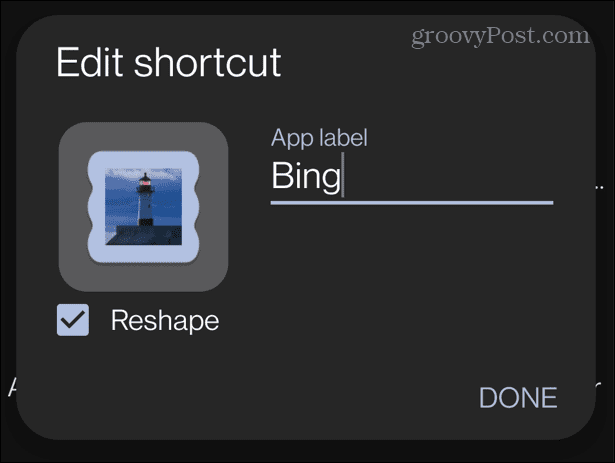



![[100% löst] Hur åtgärdar jag meddelandet Fel vid utskrift i Windows 10? [100% löst] Hur åtgärdar jag meddelandet Fel vid utskrift i Windows 10?](https://img2.luckytemplates.com/resources1/images2/image-9322-0408150406327.png)




![FIXAT: Skrivare i feltillstånd [HP, Canon, Epson, Zebra & Brother] FIXAT: Skrivare i feltillstånd [HP, Canon, Epson, Zebra & Brother]](https://img2.luckytemplates.com/resources1/images2/image-1874-0408150757336.png)